古く非力なPCの救世主!BrowserLinux
|
- イメージファイル(iso)の書き込み(CD-R) -
CD-Rディスクをパソコンのドライブに入れてください。
XPパソコンでイメージ書き込みソフトがない方は、こちらを参考にしてください。
CDBurnerXP Pro
Win7の方は、OSにイメージ書き込み機能が搭載されています。ダウンロードしたisoファイルを右クリックすると、「ディスクイメージの書き込み」
があります。
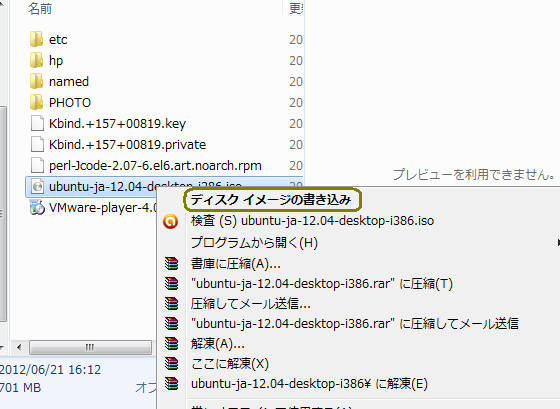
「書き込み後のディスクの確認」にチェックを入れて書き込みます。
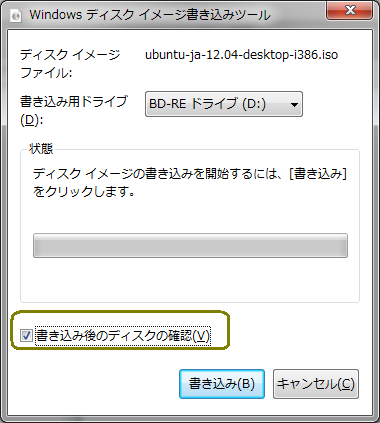
- イメージファイル(iso)の書き込み(USB) -
USBフラッシュメモリーはフォーマットしますので、必要なデータはバックアップしてください。
isoイメージをUSBに書き込むソフトをダウンロード・インストールします。「Download LiLi」というアイコンをクリックしてください。
ダウンロード先:Linux USB Creator
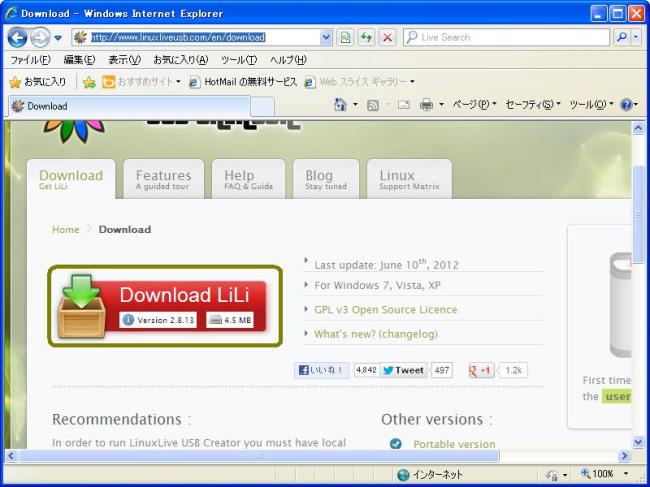
インストールが完了したら、USBメモリーステックをパソコンのUSBポートに挿し込みます。その後で、 「スタート、」、「全てのプログラム」、「LiLi USB Creator」をクリックします。USBクリエータが起動しました。(画像を拡大できます)
STEP1の欄で「USBメモリーを選択してください」の右端をクリックして、プールダウンメニューより該当するUSBメモリーを選択します。(画像を拡大できます)
STEP2の欄では、「ISP / IMG / ZIP」のアイコンを選択します。
ダウンロードしたisoファイル custom browserlinux04-2.isoを選択してから、「開く」をクリックします。

STEP4の欄で「作成したファイルを隠す」、「FAT32でフォーマットする」にチェックを入れ、STEP5の雷の形をしたアイコンをクリックします。 フォーマットが終わってから、isoイメージファイルが書き込まれます。
STEP5の欄に「LinuxLive USBメモリの作成が完了しました!」と言う表示が出れば終了です。







